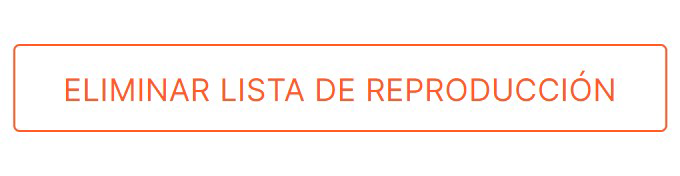Crear y Editar Listas de Reproducción
Crear una Lista de Reproducción
- Haz clic en el botón Añadir Lista de Reproducción de la barra de navegación de la página.
- Introduce el nombre de la nueva lista de reproducción en la ventana modal que se abre.
- Haz clic en Crear.
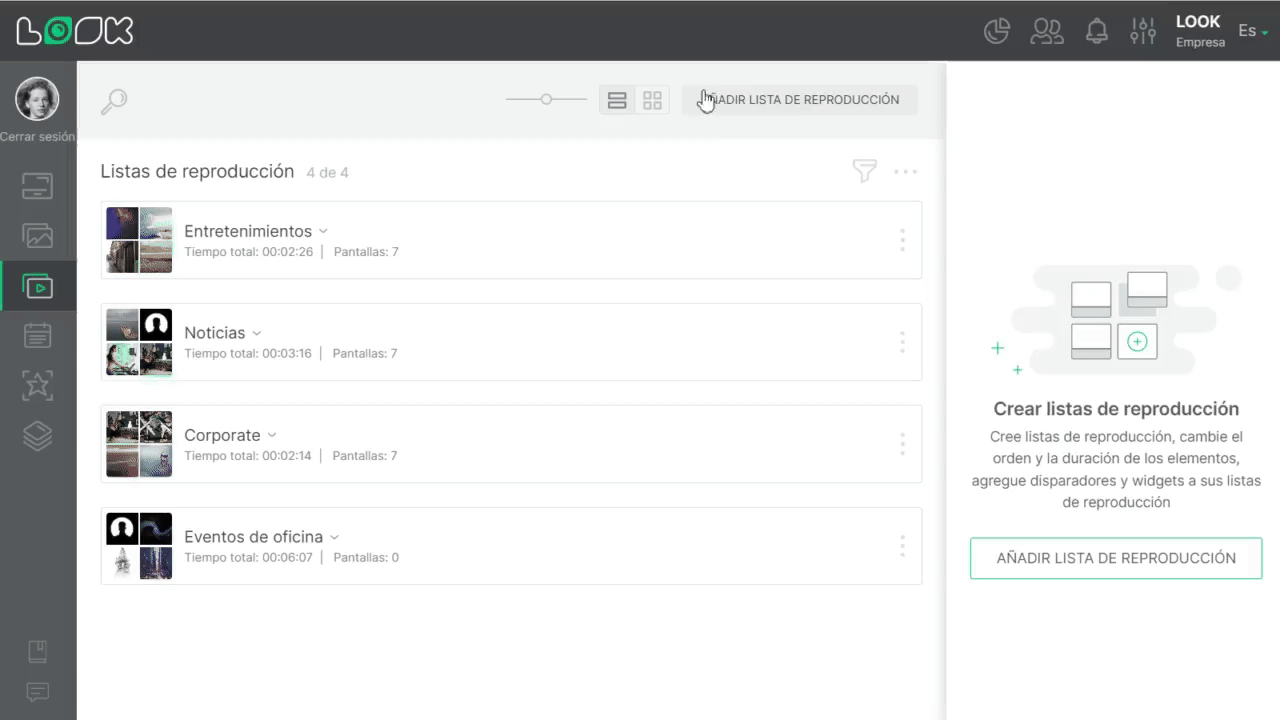
Añadir Contenido a la Lista de Reproducción
- Para añadir contenido a una lista de reproducción, haz clic en el ícono Añadir contenido en la línea con el nombre de la lista de reproducción.
- En el panel lateral derecho se abrirá una lista con los contenidos y listas de reproducción disponibles. Selecciona las unidades de contenido que quieras añadir. Al añadir contenido a una lista de reproducción, puedes filtrar o buscar el elemento deseado por su nombre, así como cargar contenido nuevo si aún no está en la lista.
- Pulsa el botón Añadir Archivos o arrastra el contenido al área de la lista de reproducción mientras mantienes pulsado el botón izquierdo del ratón.
- Pulsa el botón Guardar Cambios en el menú emergente.
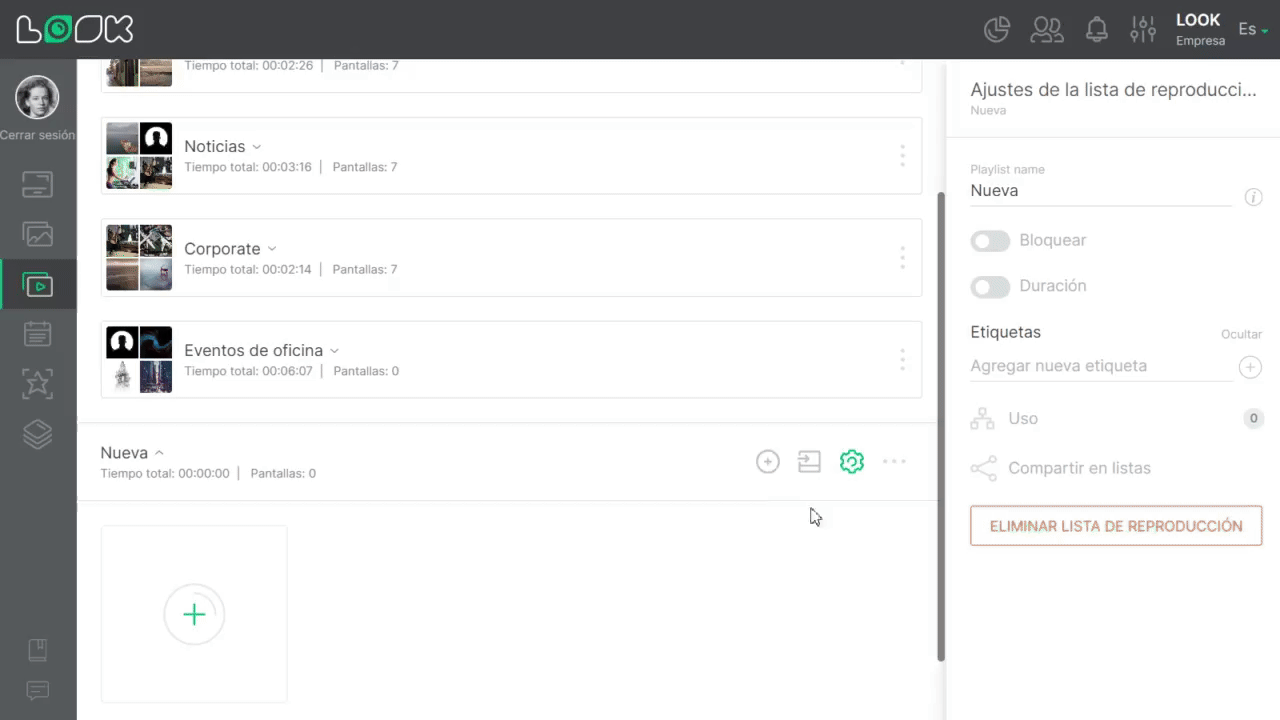
Cuando añades una lista de reproducción a otra, no puedes añadir una que contenga a la lista de reproducción madre ni a sí misma en ningún nivel.
Edición de Listas de Reproducción
- Haz clic en un elemento de la lista de reproducción para ver su contenido.
- Establece el orden de reproducción de los contenidos arrastrando y soltando los elementos mientras mantienes pulsado el botón izquierdo del ratón.
- Ajusta la duración de la reproducción de los diferentes elementos de contenido. También puedes establecer la duración por defecto en la configuración de la empresa.
- Haz clic en Guardar Cambios en el menú emergente inferior.
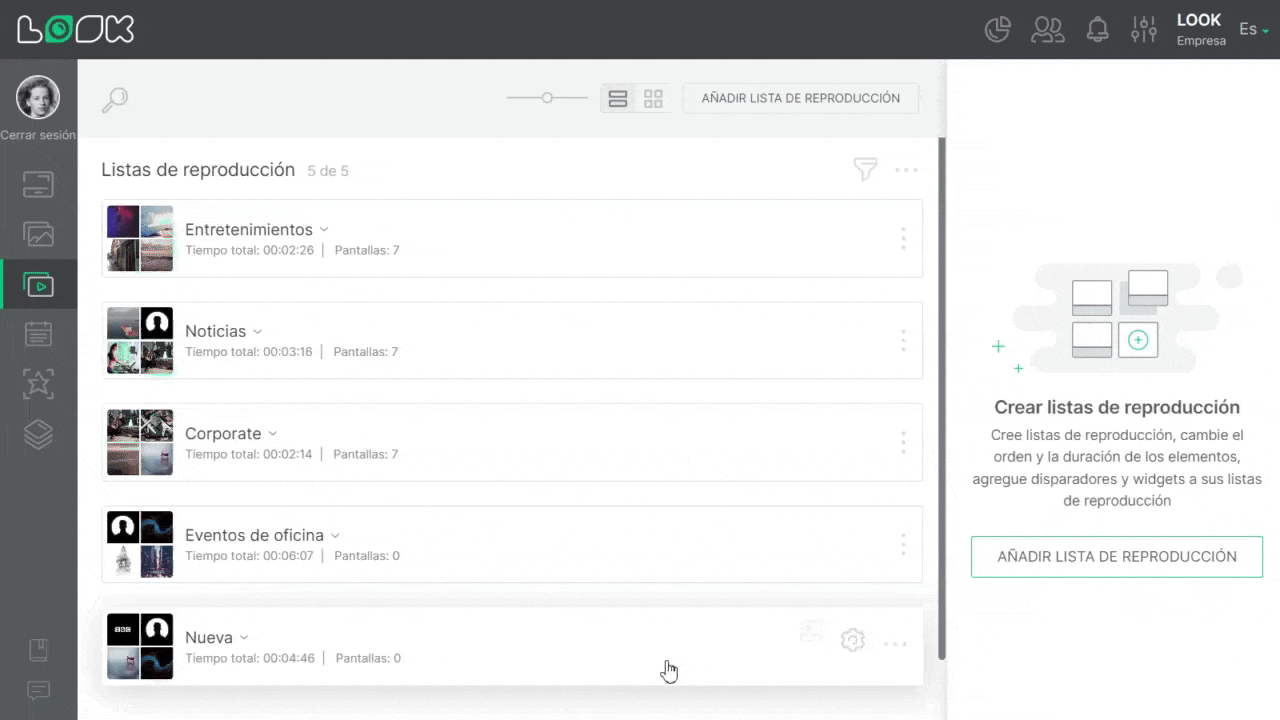
Ajustes Generales de la Lista de Reproducción
Si haces clic en la lista de reproducción o en el ícono de configuración a la derecha de la lista de reproducción, se abrirán los ajustes en la barra lateral derecha.
Nombre e Información de la Lista de Reproducción
En la parte superior de la barra lateral de ajustes, puedes cambiar el nombre y ver la información de la lista de reproducción haciendo clic en el icono "i".
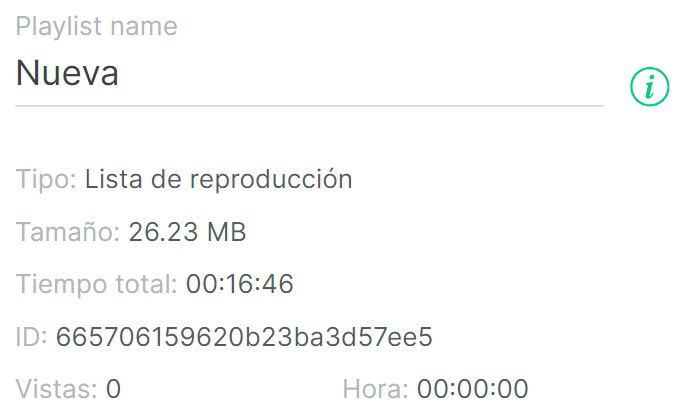
Bloqueo y Vida Útil de las Listas de Reproducción
Una lista de reproducción bloqueada es aquella que ha quedado fuera de rotación en todas las listas de reproducción, diseños y pantalla de inicio. No obstante, la lista de reproducción no se elimina del sistema ni de las listas de reproducción ni de la pantalla de inicio, sino que conserva todos sus ajustes y posiciones, pero se vuelve invisible y sale del flujo de reproducción. Para bloquear o desbloquear una lista de reproducción, cambia el estado del control deslizante Bloquear.
La Duración es un ajuste para programar el bloqueo de listas de reproducción durante un tiempo determinado. Al final de su vida útil, una lista de reproducción quedará bloqueada automáticamente. Para personalizar la función de duración, activa el control deslizante correspondiente e introduce los valores de inicio y fin de la duración de la lista de reproducción.
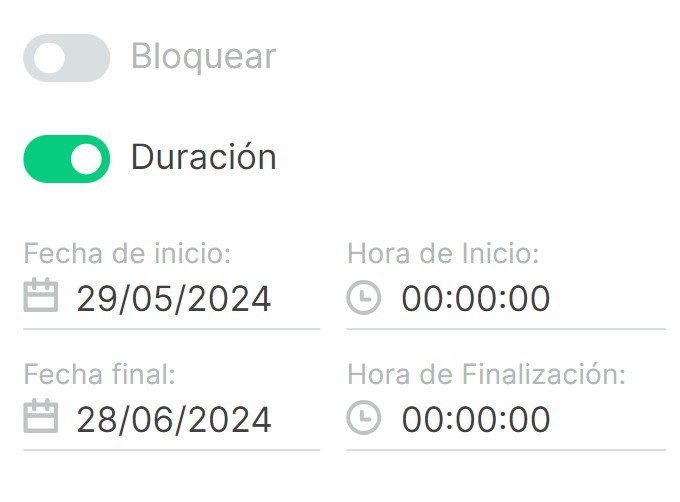
Las listas de reproducción bloqueadas se marcan con un ícono de candado y un fondo rojo.

Las listas de reproducción con vida útil activa se marcan con un ícono de reloj. Al señalar el ícono, aparece una ventanita con un rango de tiempo.

Etiquetas de las Listas de Reproducción
Las etiquetas permiten filtrar y buscar rápidamente una lista de reproducción determinada. Para añadirle una etiqueta a una lista de reproducción, introduce el nombre de la etiqueta que quieras asignar y pulsa "+" o Entrar. Para eliminar una etiqueta, haz clic en el ícono de cruz que aparece junto al nombre de la etiqueta.

Uso de las Listas de Reproducción
Al hacer clic en el botón Uso de la configuración de una lista de reproducción, se abrirá una barra lateral adicional para mostrar todos los lugares en los que está siendo usada (listas de reproducción, diseños y pantalla de inicio). La lista de reproducción puede sustituirse o eliminarse de un lugar específico.
Reemplazo de Listas de Reproducción
- Para reemplazar una lista de reproducción, haz clic en el icono Reemplazar Contenido donde quieras sustituirla.
- En la barra lateral que se abre, selecciona el contenido o elemento de la lista de reproducción que debe reproducirse en lugar del anterior.
- Haz clic en Guardar.
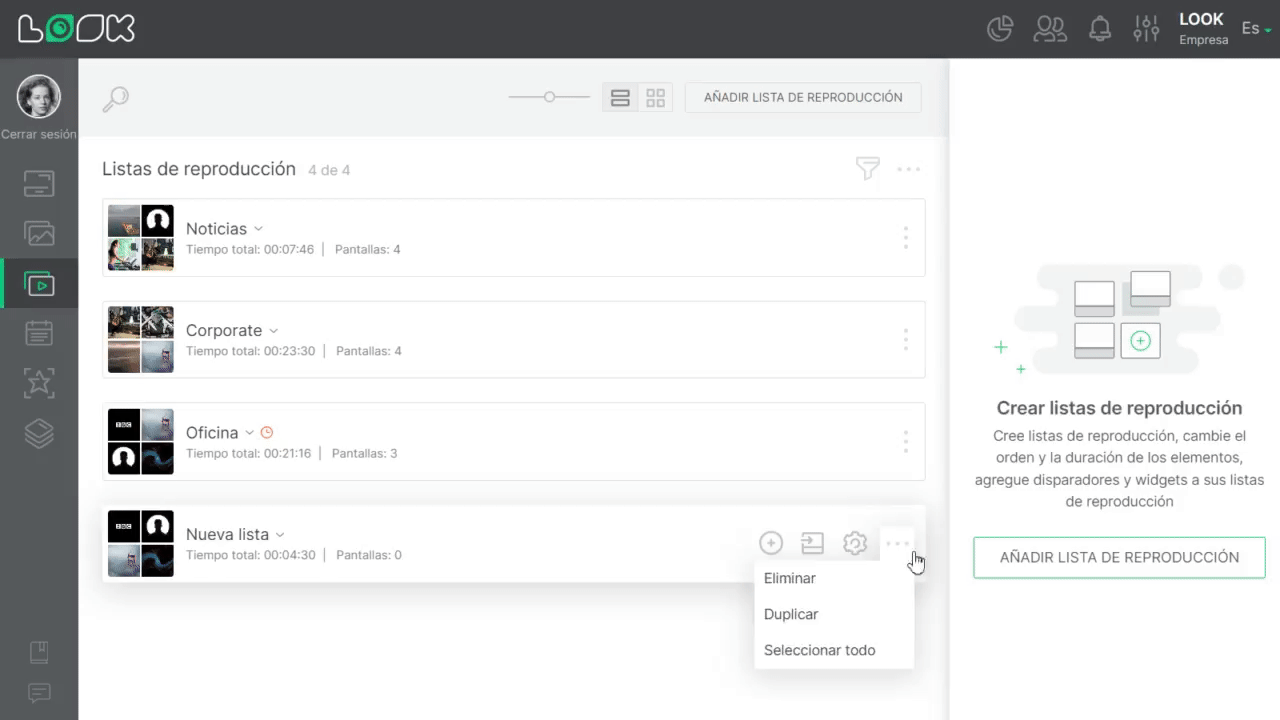
Quitar una Lista de reproducción de un Lugar Específico
- En la pestaña Uso, haz clic en el ícono Eliminar en el lugar del que deseas eliminar la lista de reproducción.
- Haz clic en Guardar.
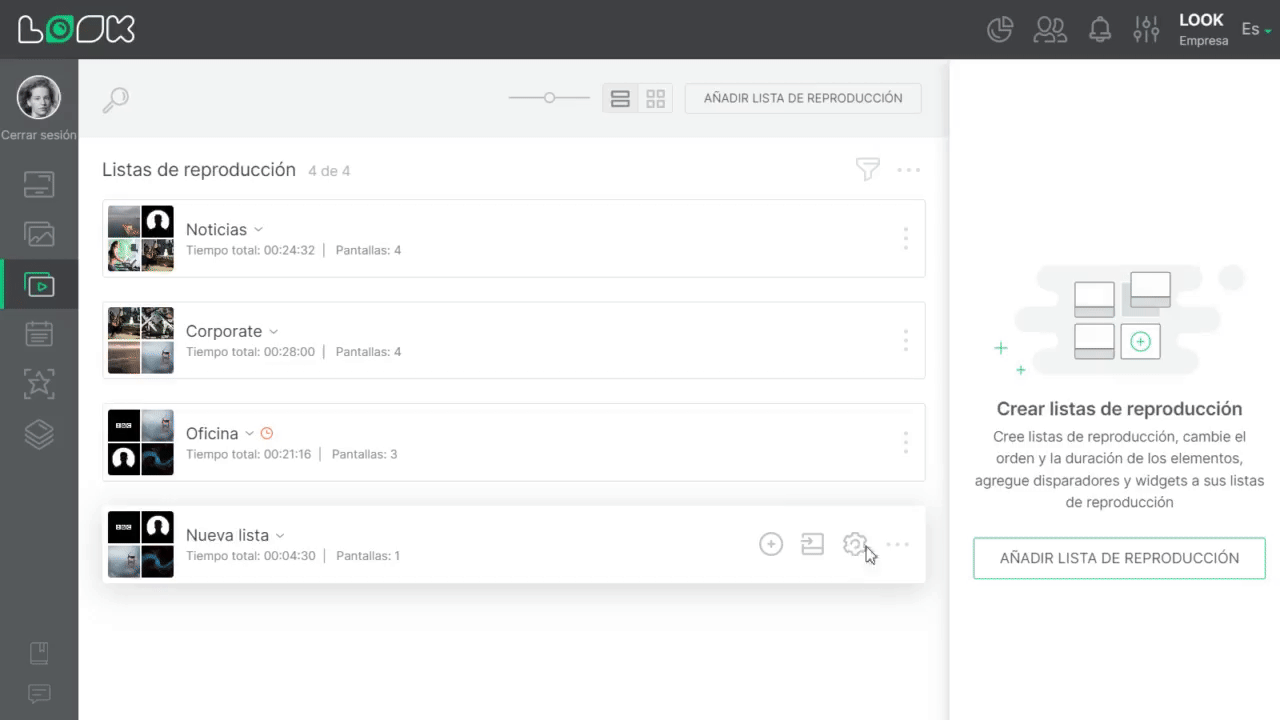
En este caso, el elemento de la lista de reproducción no será eliminado del sistema, sino del lugar que hayas especificado.
Selección Múltiple
- Para eliminar o sustituir una lista de reproducción en varios lugares a la vez, selecciónalos marcando las casillas Seleccionar necesarias (o haz clic en el icono Seleccionar todo ubicado junto al encabezado de la lista).
- Selecciona la acción deseada (reemplazar o eliminar) en el menú emergente inferior.
- Haz clic en Guardar.

Reglas de Reproducción
La configuración permite excluir un elemento de la reproducción de una pantalla o grupo de pantallas. Dependiendo del ajuste, el contenido puede reproducirse o no en determinadas pantallas.
Reglas de Reproducción
- Ve a la configuración de la lista de reproducción y haz clic en el botón Uso.
- Activa el control deslizante Reglas de Reproducción.
- Selecciona una regla de reproducción (usar o no usar).
- Selecciona las etiquetas de las pantallas a las que quieras aplicar la regla o añade una nueva etiqueta.
- Haz clic en Guardar.

Si añades una nueva etiqueta, aparecerá marcada con un distintivo rojo en la esquina superior derecha, lo cual significa que aún no ha sido asignada a ninguna pantalla. Para que esta regla se aplique, debes añadir la misma etiqueta a la pantalla a la que deseas aplicar la regla de reproducción.
Añadir una Lista de Reproducción a Otra
Desde la configuración de una lista de reproducción, se puede enviar directamente un elemento de ella a otras listas de reproducción.
- Para ello, haz clic en el botón Compartir en Listas de Reproducción.
- En una barra lateral adicional se verán las listas de reproducción disponibles.
- Haz clic en el ícono "+" ubicado frente al nombre de la lista de reproducción a la que deseas agregar contenido. El contador que está a la izquierda del icono "+" indica cuántas veces se ha añadido el elemento a la lista de reproducción.
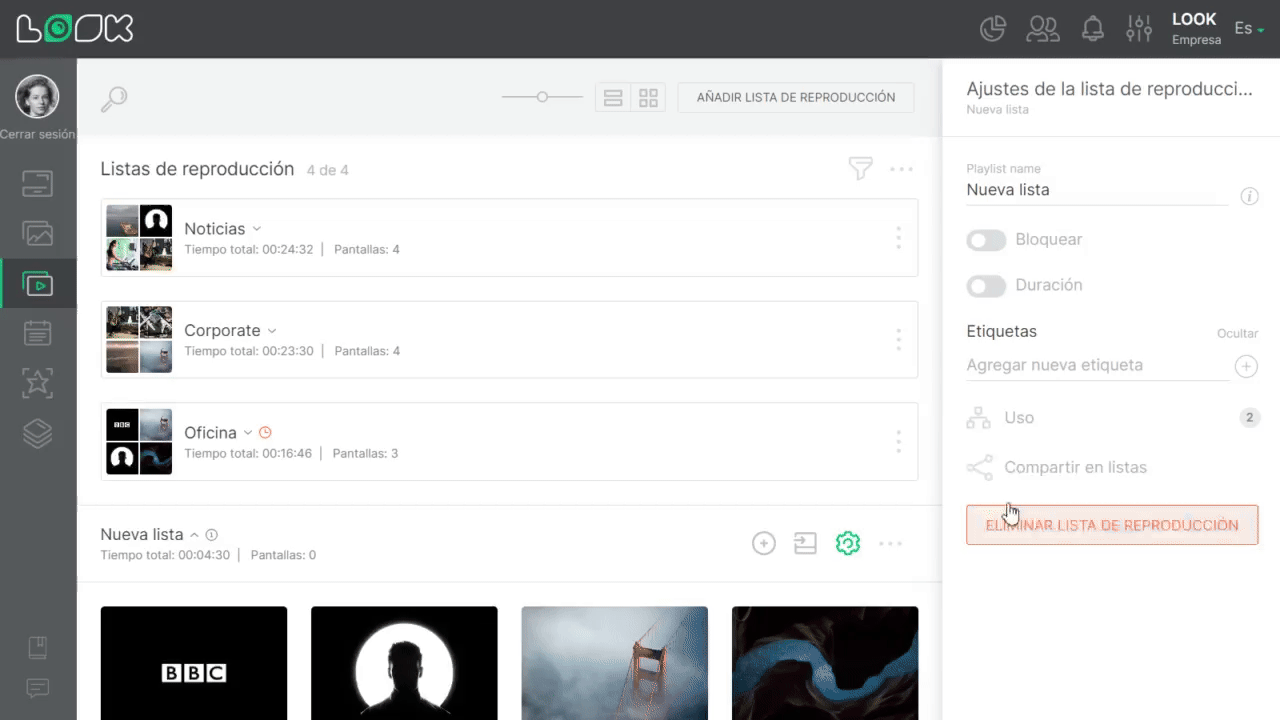
Puedes añadir una lista de reproducción a otras varias veces. La lista añadida se agrega automáticamente al final de la cola de la lista de reproducción.
Eliminar una Lista de Reproducción
Para eliminar una lista de reproducción, pulsa el botón Eliminar Lista de Reproducción y confirma la eliminación en la ventana modal.